보기 변경
일정에서 다음 보기 중에서 선택 합니다.
-
일
-
작업 주
-
주
-
월
-
일정 보기
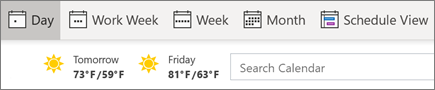
최신으로 돌아가기
일정을 찾아보는 경우 언제 든 지 시간을 절약 하 고 오늘 을 선택 하 여 현재 날로 바로 돌아갈 수 있습니다.
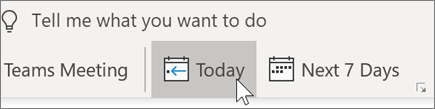
일정 나란히 보기
-
두 개 이상의 일정을 선택 합니다.
-
일정 중 하나에서 화살표를 선택 하 여 둘 이상의 달력을 오버레이 합니다.
-
화살표를 다시 선택 하 여 옆으로 나란히 만듭니다.
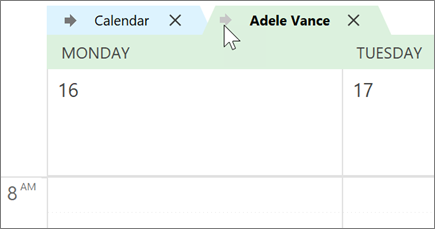
이벤트 분류
-
약속 또는 모임을 선택 합니다.
-
범주를 선택 합니다.
-
원하는 색을 선택합니다.
또는 모든 범주 를 선택 하 여 기존 범주를 편집 하거나 새로 만듭니다.

참고: 이 가이드의 기능 및 정보는 Microsoft 365 를 통해 Outlook에 적용 됩니다.










